С Microsoft 365 е лесно да работите с други хора, включително хората, които нямат Microsoft Office, тъй като можете да изпращате връзки към документи, вместо да изпращате прикачени файлове, които те могат да преглеждат (и редактират, ако ги оставите) в Microsoft 365 за уеб. Това спестява място за съхранение на имейли и премахва нуждата от съгласуване на различните версии на един и същ документ.
За да започнете, съхранете документа си в OneDrive
Качете документите си на OneDrive, след което ги споделете.
Забележка: Ако използвате Office за уеб за училище или работа, има информация, която е специфична за библиотеките на екипни сайтове и OneDrive за бизнеса.
За да изпратите връзка, щракнете върху споделяне в горната част на прозореца на Microsoft 365 програма:
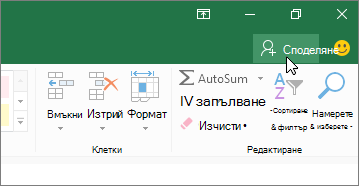
Когато вашите приятели щракнат върху връзката, която изпращате, документът се отваря в техния браузър.
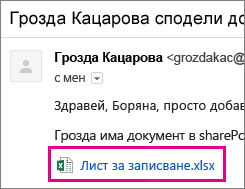
За да редактират, те щракват върху командата за редактиране в програмата за Office за уеб.
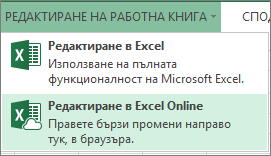
Работете с други хора в Microsoft 365
Когато редактирате файл в Office, може да видите известие, че и други хора работят във файла. Няма специален трик за започване на съвместна работа върху документ. Можете да редактирате, както обикновено, и ако други хора редактират документа, Office ще ви предупреждава за тяхното присъствие и ще ви покаже къде във файла работят.
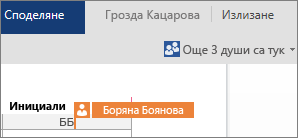
Хората могат да работят в Office 2010 или Office for Mac 2011 или по-нови версии.
Забележки:
-
Тъй като Microsoft 365 автоматично записва промените на всеки, командите за отмяна и връщане може да не работят по очаквания начин.
-
В Excel, когато един човек промени реда на сортиране или филтрира данни, изгледът се променя за всеки, който редактира работната книга. Така че внимавайте със сортирането и филтрирането, когато други работят в работната книга.
Работете с други хора в OneNote
Ако направите вашия бележник достъпен за редактиране от други хора, вашите приятели могат да работят в бележника едновременно с вас. Това върши добра работа за бележници, в които събирате информация от група хора, например сесия за мозъчна атака или групов проект. Бележникът функционира като wiki страница, където всеки дава своя принос. Можете да виждате кой какво е направил и да върнете страница обратно към предишна версия, ако това е необходимо.

Ако вие или другите хора имате OneNote 2010 или по-нова версия, можете да работите в настолната версия на OneNote, уеб и мобилни приложения, докато други хора работят върху един и същ бележник. Можете да споделите бележника си в OneDrive, точно както Excel, Word и PowerPoint, но можете също да споделите бележника в OneNote 2010 или по-нова версия.
Щракнете върху раздела Файл и в раздела Информация щракнете върху Покана на хора в този бележник под името на бележника.
Вж. също
Какво представлява автоматичното записване?
Преглед на предишни версии на файлове на Office
Съвместна работа върху документ в Word Online
Работете съвместно по работни книги на Excel едновременно и със съавторство










